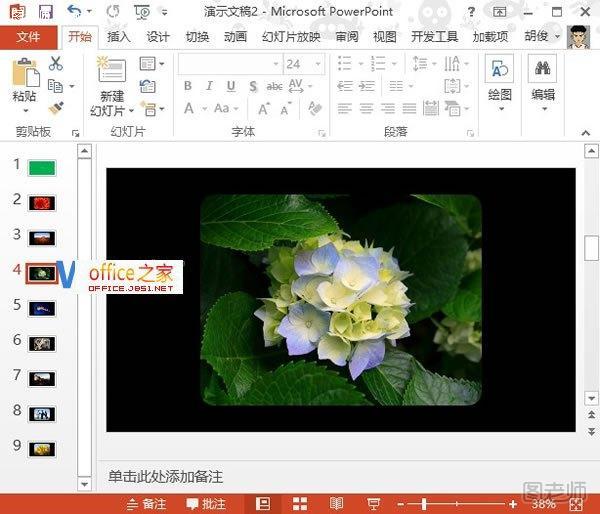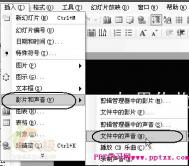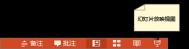制作PPT,不用图片,真的是很难让人办到。一份精致的PPT,图片是必不可少的,这一点想必大家应该很清楚的,图片可以增强作品的渲染力更好的吸引观众。在制作PPT的过程中,需要导入很多的图片,你是怎么做到的呢?一张一张的导入,还是有其他的好方法?如果还没有,那么不妨参考下本文所提供的方法。它可以实现批量导入,一次性将图片批量导入到PPT中,并将每一张图片都生成一张幻灯片,这不就是大家所想到的吗?好了,话不多说,看步骤吧。
①首先,启动PowerPoint2013,我们要将很多图片一次性导入到里面,可以先单击菜单栏--插入--图像--相册--新建相册。
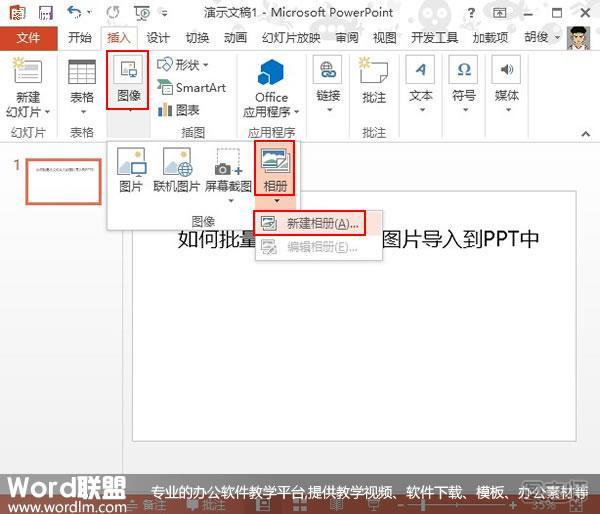
②弹出相册对话框,这里我们并不是新建相册,而是利用这个功能,来批量导入图片。单击文件/磁盘按钮。

③然后打开图片存放的文件夹,Ctrl+A键全选,插入。
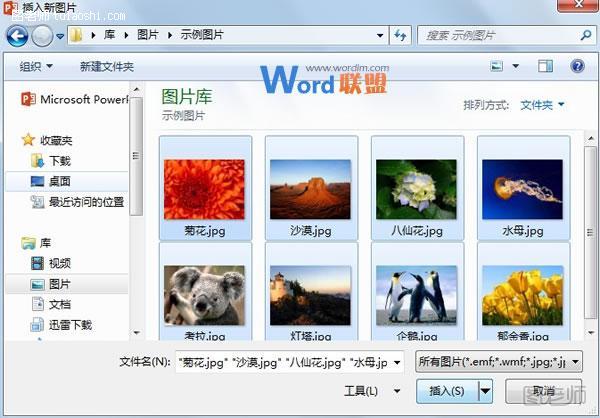
④插入之后,可以勾选某张图片,上下调整位置,在下方的版式中,设置图片版式以及相框形状,这样不至于每一张都是四四方方那么死板。
(本文来源于图老师网站,更多请访问https://m.tulaoshi.com/ruanjianjc/)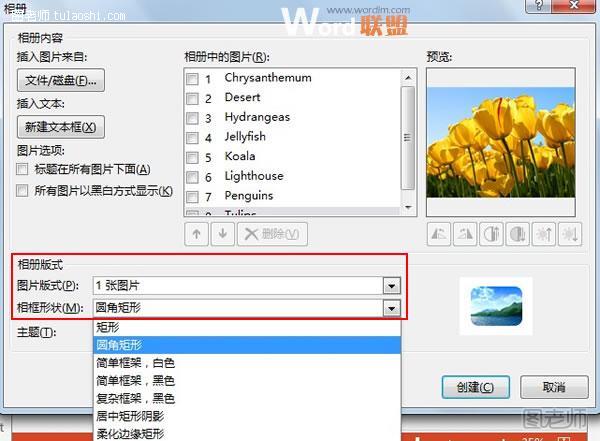
⑤创建之后,会生成一张封面,大家根据情况可以选择是否保留,然后每一张图片都生成一张幻灯片。